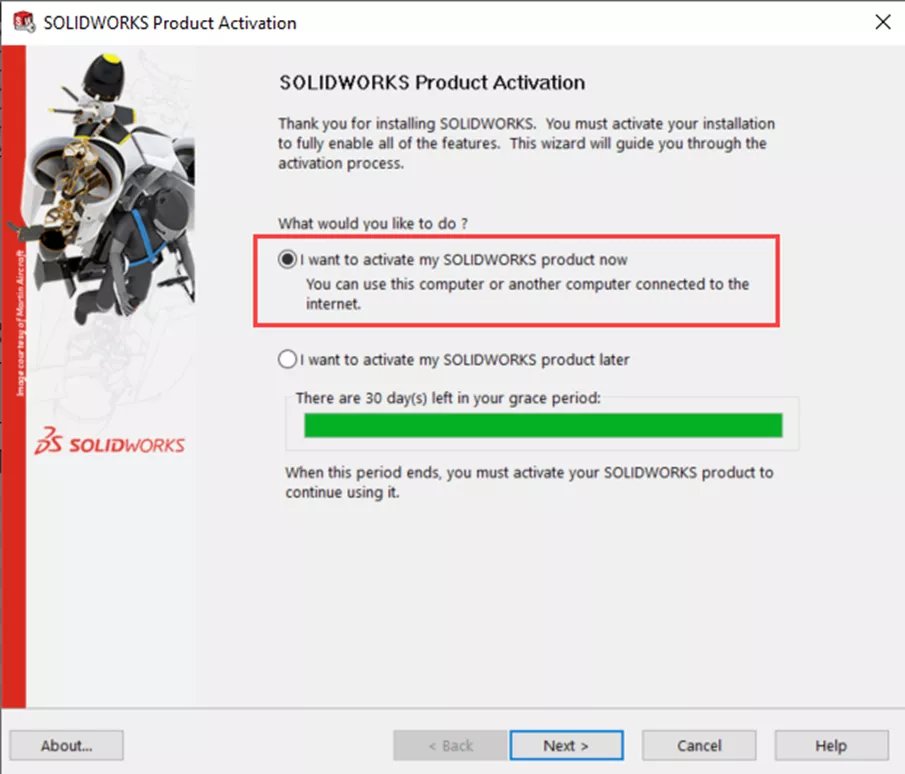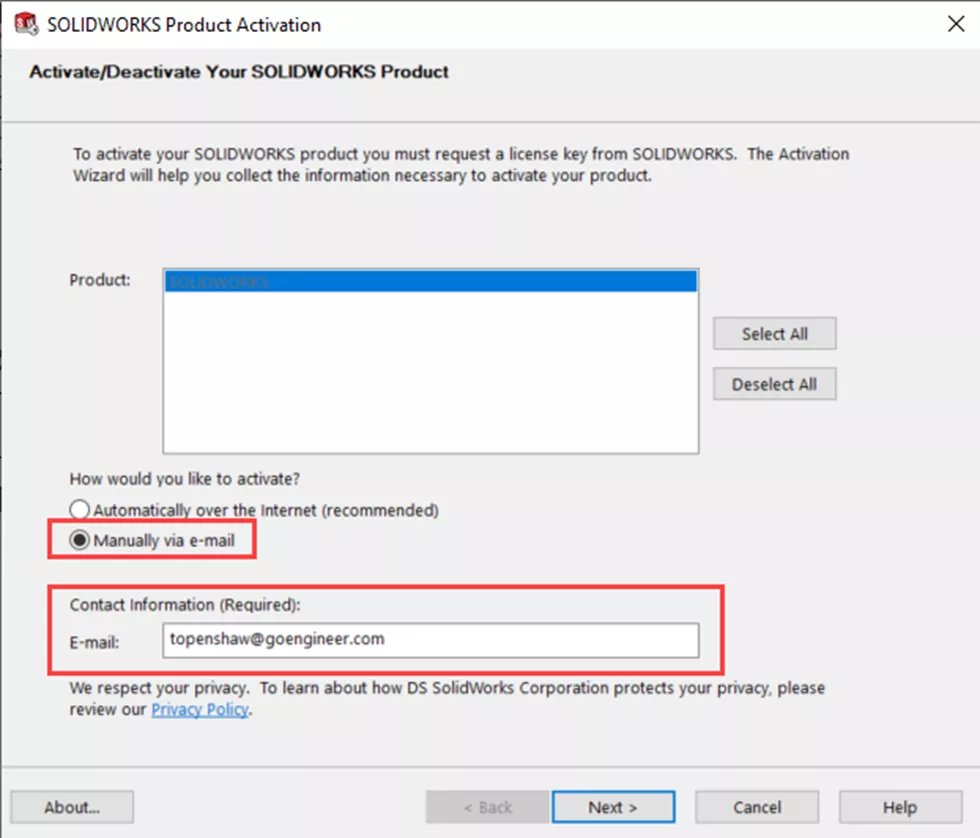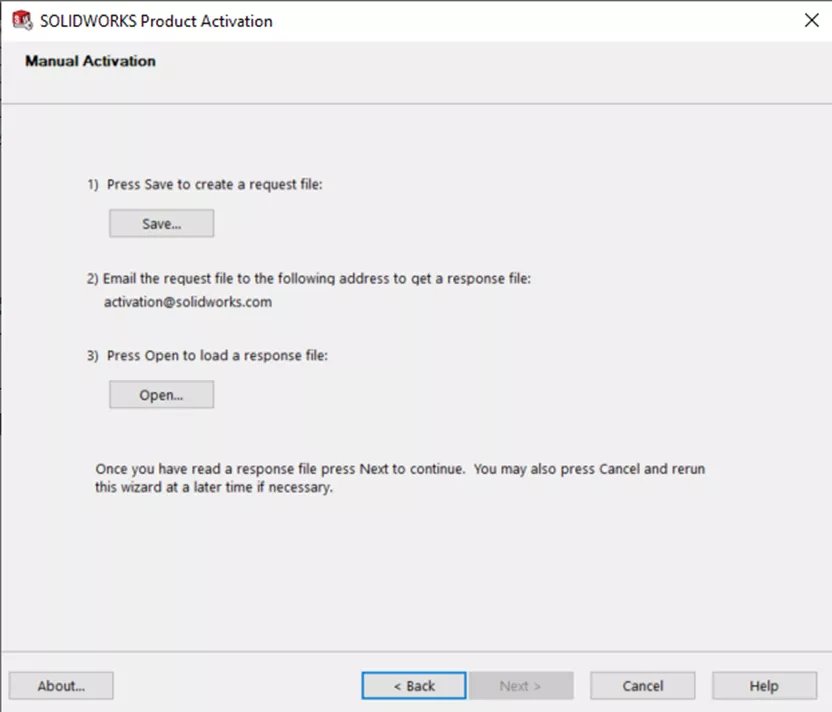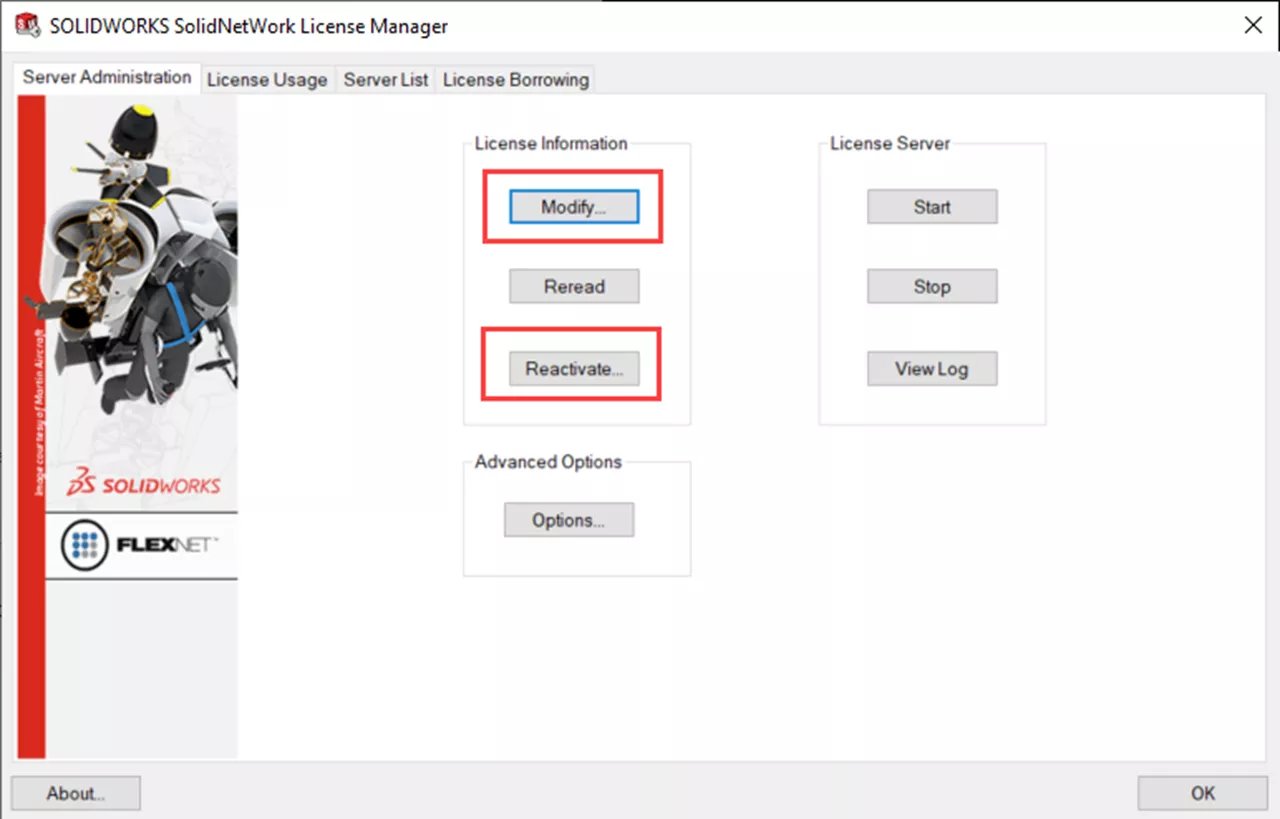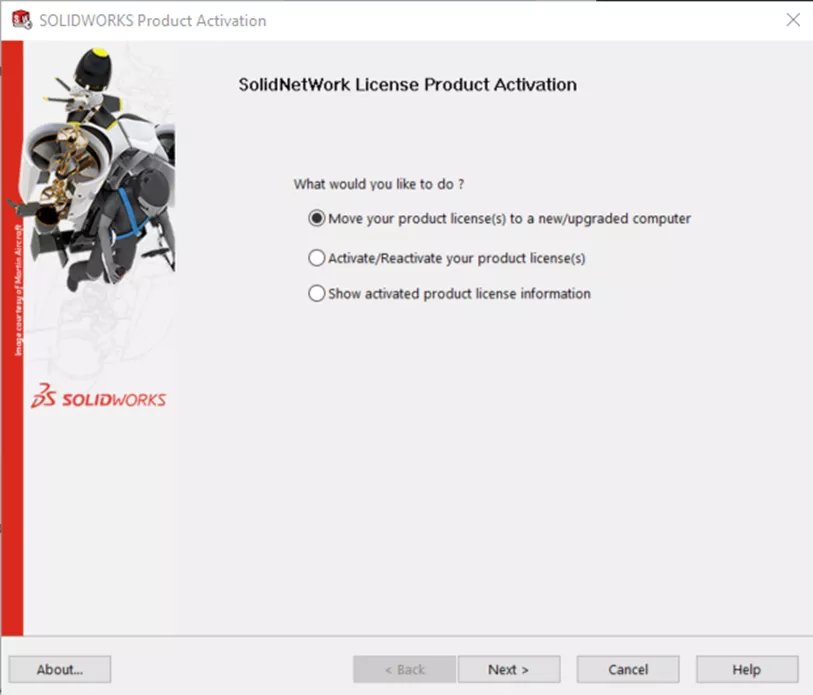Rejoignez le forum des designers !
Votre expertise est essentielle pour la communauté. Rejoignez-nous et apportez vos connaissances !
Rejoindre le forum maintenantPartagez, apprenez et évoluez avec les meilleurs professionnels du secteur.
Ce tutoriel explique comment activer ou désactiver un ŒUVRES SOLIDES licence depuis un ordinateur non connecté à Internet. Une option d'activation/désactivation manuelle nous permet de le faire.
Licences autonomes
- Lancez SOLIDWORKS. Le gestionnaire d'activation apparaîtra.
- Choisir Je souhaite activer mon produit SOLIDWORKS maintenant.

- Choisir Je souhaite activer mon produit SOLIDWORKS maintenant.
- Sélectionnez les produits à activer et la méthode d'activation souhaitée.
- Sélectionner Manuellement via emailje.
- Tapez votre email dans le Coordonnées (obligatoires) espace.

- Tapez votre email dans le Coordonnées (obligatoires) espace.
- Ensuite, une fenêtre contextuelle apparaît concernant un processus en trois étapes pour enregistrer un fichier de demande, l'envoyer à SOLIDWORKS, puis ouvrir/télécharger un fichier de réponse.

- Ensuite, une fenêtre contextuelle apparaît concernant un processus en trois étapes pour enregistrer un fichier de demande, l'envoyer à SOLIDWORKS, puis ouvrir/télécharger un fichier de réponse.
- Sélectionnez Enregistrer pour recevoir le fichier de demande (à l'aide d'une clé USB ou d'un autre moyen de stockage).
- Ceci est nécessaire pour envoyer le fichier à SOLIDWORKS..
- Envoyez le fichier enregistré par courrier électronique à [email protected]
- Vous devrez peut-être le faire à partir d’un autre ordinateur si vous n’avez pas Internet sur l’ordinateur.
- L'activation de SOLIDWORKS enverra ensuite par courrier électronique un fichier de réponse.
- Enregistrez ce fichier. Vous en aurez besoin pour le charger dans le gestionnaire d'activation (étape 3 dans la fenêtre contextuelle d'activation).
- Si SOLIDWORKS ne renvoie pas de fichier et affiche à la place une erreur pour la réponse, contactez le support technique.
- Sélectionner Ouvrir
- Accédez au fichier de réponses que vous venez d'enregistrer auprès de l'équipe d'activation SOLIDWORKS.
Une fenêtre devrait apparaître indiquant que l'activation a réussi.
Note: Pour désactiver, démarrez le processus de désactivation dans SOLIDWORKS en cliquant sur Aide (? dans le coin supérieur droit) > Licences > Désactiver. Suivez ensuite les étapes 3 et 4 ci-dessus.
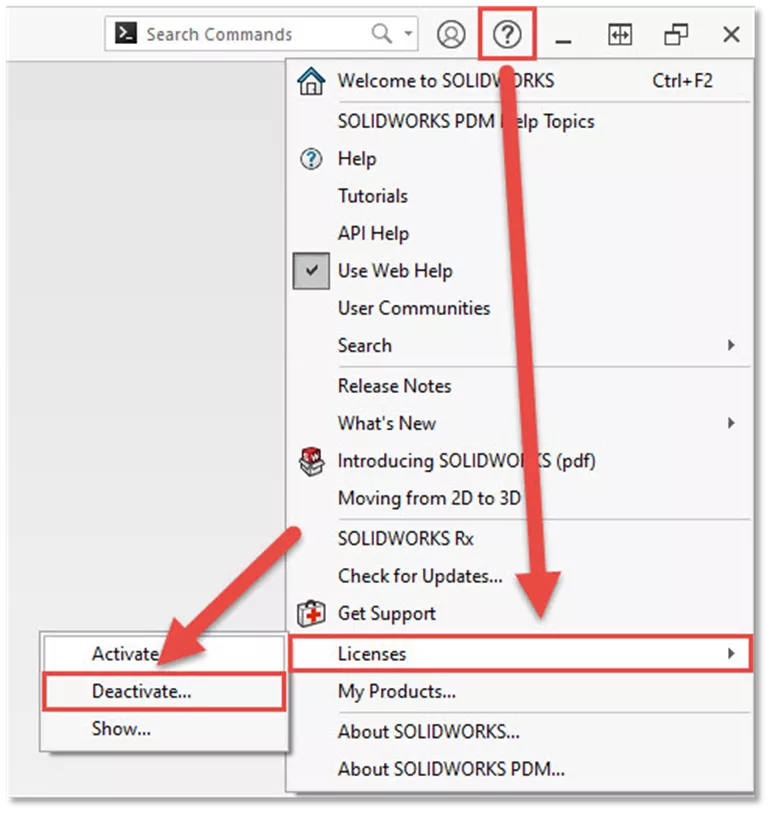
Licences réseau
Pour activer correctement SolidNetWork License Manager sur le serveur, quelques étapes doivent être effectuées avant de mettre à jour les clients. Ce processus est très similaire aux licences autonomes présentées dans les étapes ci-dessus.
Tout d'abord, installez/mettez à niveau SolidNetWork License Manager à l'aide du gestionnaire d'installation.
- Ouvrez le serveur SolidNetWork License Manager sur la machine serveur.
- Il devrait y avoir cinq onglets, l'un étant l'onglet Administration du serveur.
- Sélectionnez l'onglet Administration du serveur.
- Sélectionner Modifier (dans SOLIDWORKS 2023 et versions ultérieures, il existe la possibilité de réactiver).

- Sélectionner Modifier (dans SOLIDWORKS 2023 et versions ultérieures, il existe la possibilité de réactiver).
- Pour désactiver, sélectionnez Déplacez vos licences de produit vers un ordinateur nouveau/mis à niveau. Pour l'activer, sélectionnez Activer/Réactiver votre/vos licence(s) de produit.

- Pour désactiver, sélectionnez Déplacez vos licences de produit vers un ordinateur nouveau/mis à niveau. Pour l'activer, sélectionnez Activer/Réactiver votre/vos licence(s) de produit.
- Suivez les étapes 3 et 4 de la section Licences autonomes.
Une fenêtre devrait apparaître indiquant que l'activation a réussi. Si la fenêtre indique que l'activation a échoué, prenez une capture d'écran du message d'erreur et contactez le support technique.
Rejoignez le forum des designers !
Votre expertise est essentielle pour la communauté. Rejoignez-nous et apportez vos connaissances !
Rejoindre le forum maintenantPartagez, apprenez et évoluez avec les meilleurs professionnels du secteur.